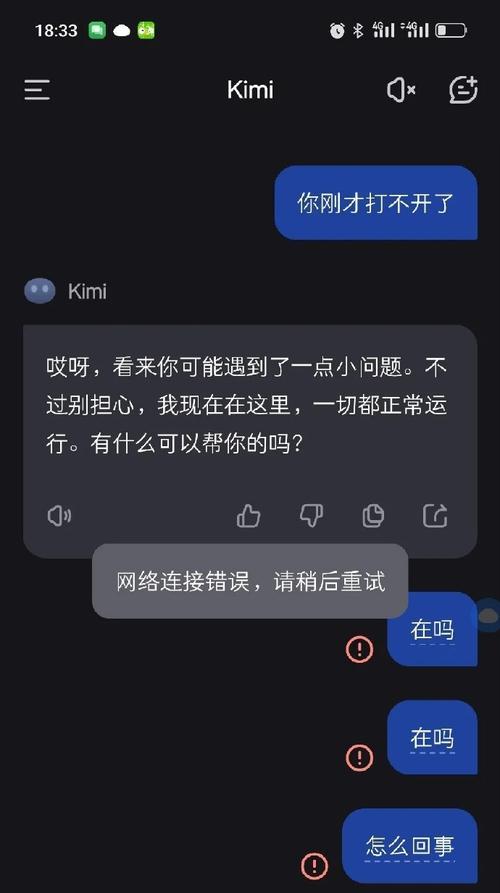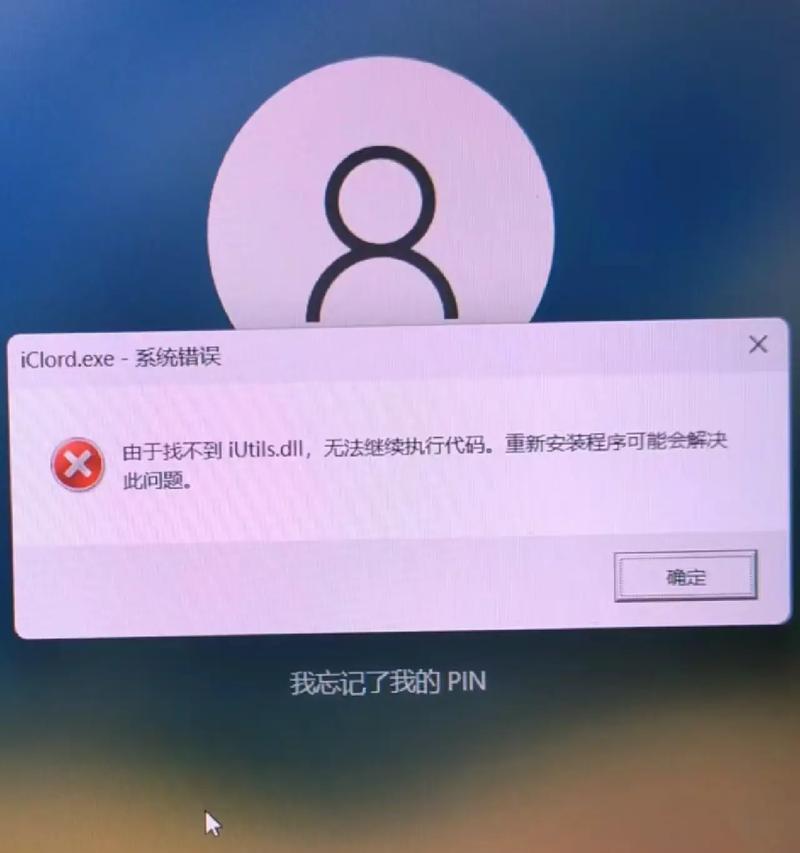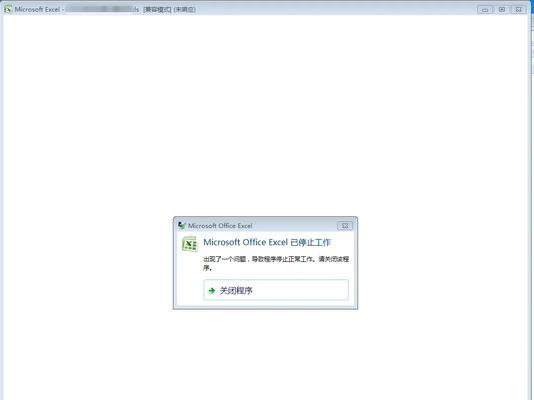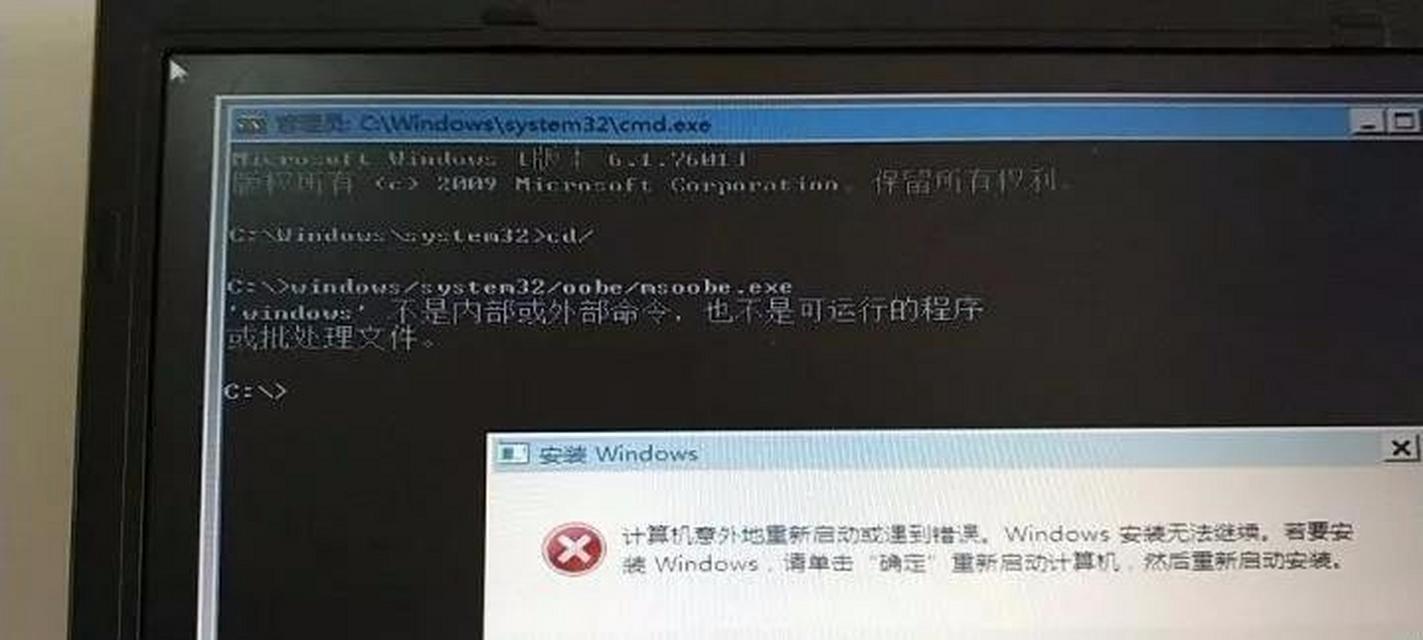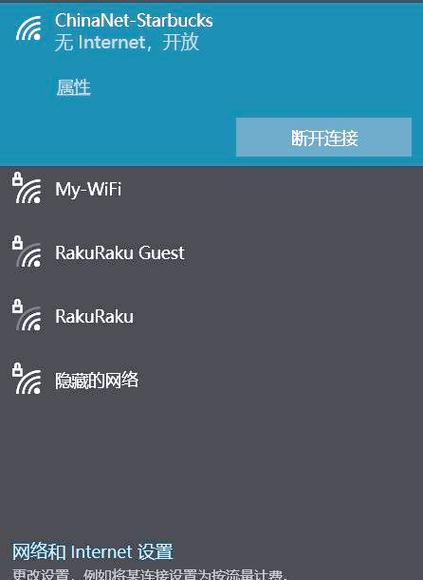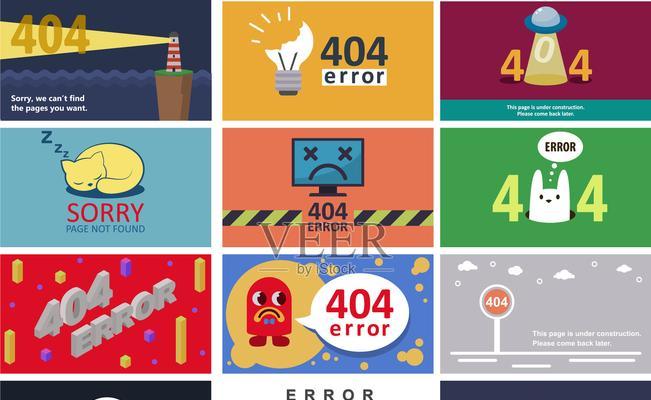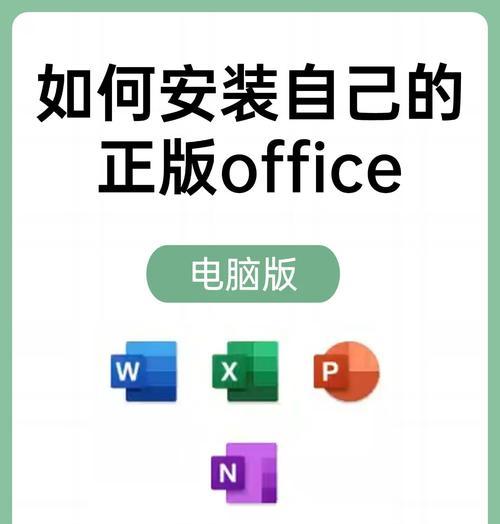USB错误43是一种常见的电脑问题,当我们尝试连接设备到电脑时,可能会遇到这个错误代码。这个问题可能会导致设备无法正常工作,给我们的工作和生活带来不便。然而,不用担心!本文将为你介绍一些常见的解决方法,帮助你轻松应对USB错误43问题。

1.确认设备连接方式是否正确
我们需要确认设备连接方式是否正确。确保设备完全插入电脑的USB插槽,并且没有松动。如果设备未正确连接到电脑,那么USB错误43问题就有可能出现。

2.重新启动电脑和设备
有时候,重新启动电脑和设备可以解决USB错误43问题。尝试先将设备断开连接,然后重新启动电脑。待电脑完全开启后,再将设备重新连接。这样做可以清除一些临时性的问题。
3.检查USB端口是否正常
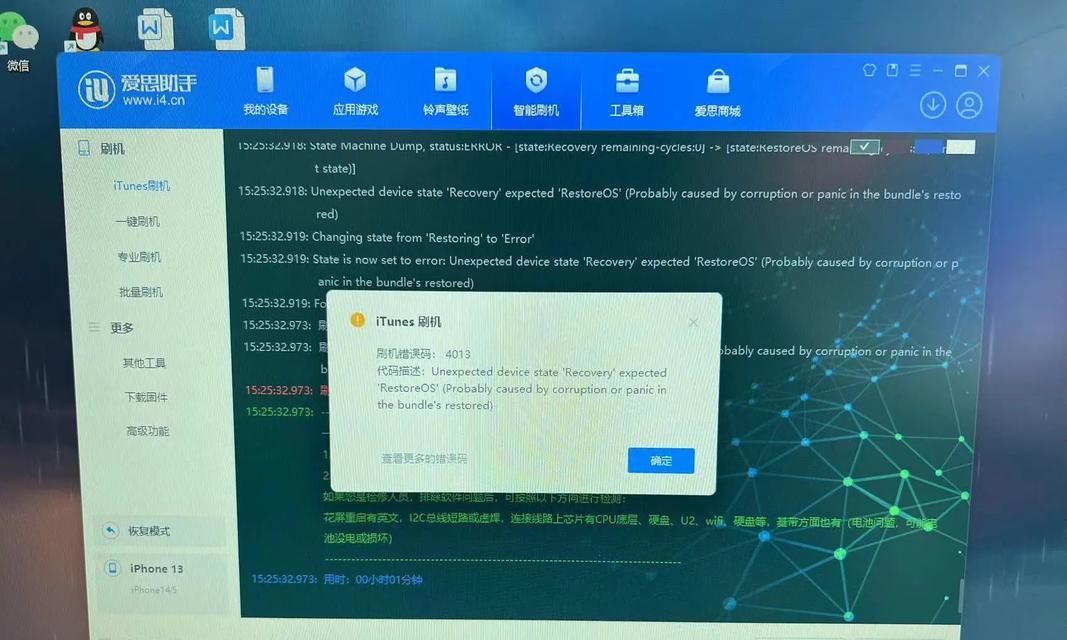
如果你经常使用同一个USB端口连接设备,那么这个端口可能会出现问题。尝试将设备插入其他USB端口,看是否能够解决USB错误43问题。如果其他端口可以正常工作,那么说明原来的端口可能存在故障。
4.更新USB驱动程序
过时的或者不兼容的USB驱动程序可能会导致USB错误43问题。你可以通过访问电脑制造商的官方网站,下载最新的USB驱动程序,并进行安装。这样可以确保你的电脑与设备之间的通信正常。
5.检查设备是否损坏
有时候,设备本身的硬件问题也会导致USB错误43问题。尝试将设备连接到其他电脑上,看是否有同样的问题出现。如果在其他电脑上也出现了USB错误43,那么很有可能是设备本身损坏了。
6.清理USB端口
如果你长时间不使用某个USB端口,里面可能会积累灰尘和杂物。这些灰尘和杂物可能会导致USB错误43问题的出现。使用棉签轻轻清理USB端口,确保里面没有任何异物。
7.检查电源供应是否充足
某些设备需要更多的电力才能正常工作。如果电源供应不足,设备可能无法连接到电脑,从而引发USB错误43问题。尝试将电脑连接到其他电源插座上,或者使用额外的电源适配器。
8.运行硬件故障排除工具
一些电脑系统提供了硬件故障排除工具,可以帮助我们识别并解决USB错误43问题。运行这些工具可以帮助我们快速定位问题所在,并提供相应的解决方案。
9.检查设备管理器
在设备管理器中,我们可以查看所有连接到电脑的设备。如果设备管理器中出现黄色感叹号或问号标志,那么说明与该设备相关的驱动程序可能存在问题。尝试卸载这些驱动程序,并重新安装它们。
10.执行系统还原
如果你曾经在电脑上安装了一些新的软件或驱动程序,那么这些软件或驱动程序可能与USB设备不兼容,从而导致USB错误43问题的出现。尝试执行系统还原,将电脑恢复到之前正常工作的状态。
11.修复操作系统
如果以上方法都无法解决USB错误43问题,那么可能是操作系统本身出现了一些问题。尝试使用操作系统安装盘或USB驱动器进行修复操作系统,以解决USB错误43问题。
12.更新BIOS
BIOS是电脑系统的基本输入输出系统,它与USB设备的兼容性密切相关。尝试通过访问电脑制造商的官方网站,下载最新的BIOS版本,并进行更新。
13.查找专业帮助
如果你尝试了以上所有方法仍然无法解决USB错误43问题,那么可能需要寻求专业帮助。专业的技术人员可以进一步诊断问题并提供有效的解决方案。
14.预防措施
为了避免USB错误43问题的出现,我们可以采取一些预防措施。例如,定期清理电脑和设备的连接端口,确保电源供应稳定可靠,及时更新驱动程序和操作系统等。
15.结语
USB错误43可能给我们的工作和生活带来一些不便,但幸运的是,我们可以通过一些简单的方法来解决这个问题。本文介绍了一些常见的解决方法,希望能够帮助读者快速解决USB错误43问题,恢复设备的正常使用。记得在操作过程中谨慎而有耐心,祝你成功解决USB错误43!